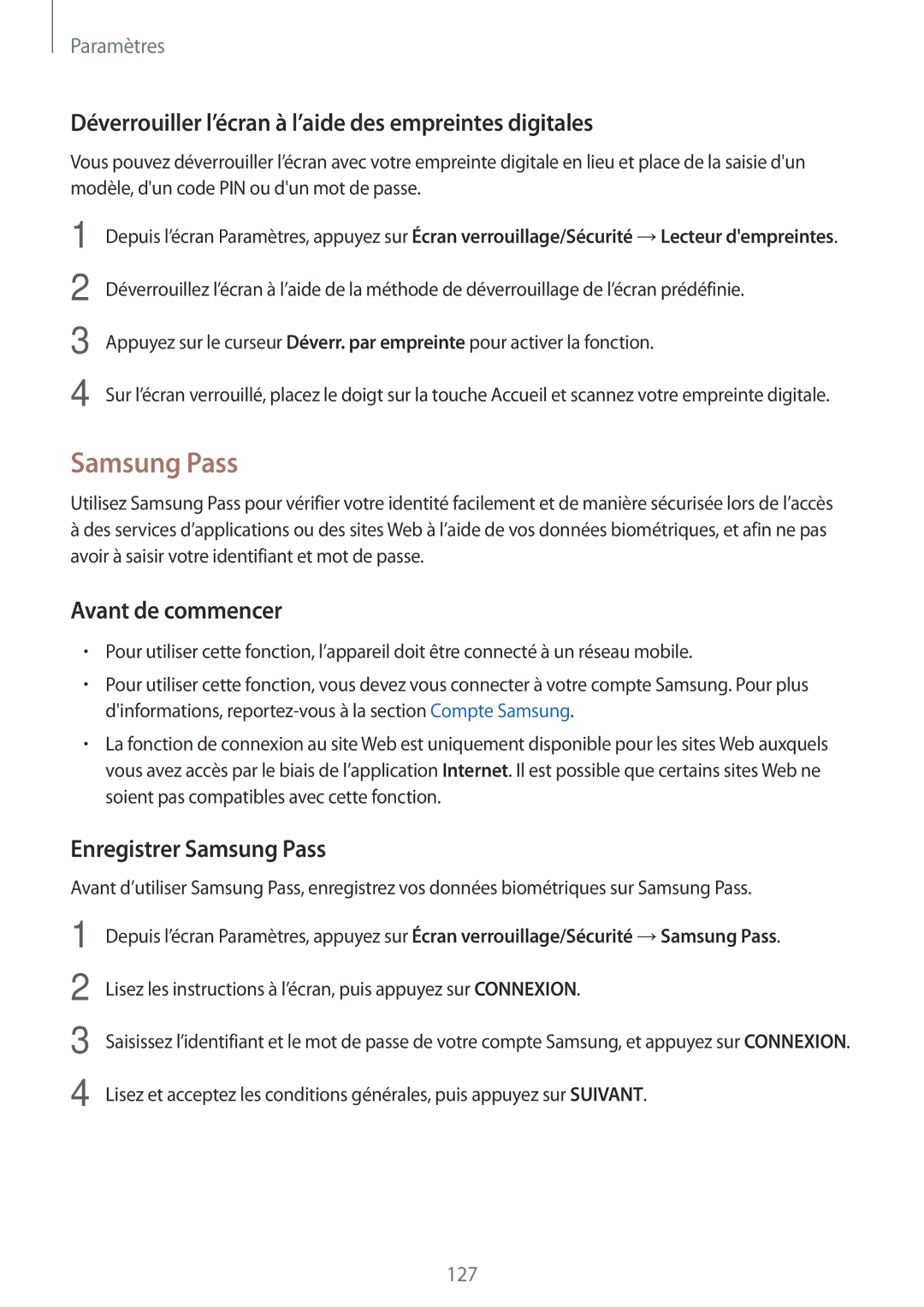Paramètres
Déverrouiller l’écran à l’aide des empreintes digitales
Vous pouvez déverrouiller l’écran avec votre empreinte digitale en lieu et place de la saisie d'un modèle, d'un code PIN ou d'un mot de passe.
1
2
3
4
Depuis l’écran Paramètres, appuyez sur Écran verrouillage/Sécurité →Lecteur d'empreintes.
Déverrouillez l’écran à l’aide de la méthode de déverrouillage de l’écran prédéfinie.
Appuyez sur le curseur Déverr. par empreinte pour activer la fonction.
Sur l’écran verrouillé, placez le doigt sur la touche Accueil et scannez votre empreinte digitale.
Samsung Pass
Utilisez Samsung Pass pour vérifier votre identité facilement et de manière sécurisée lors de l’accès
àdes services d’applications ou des sites Web à l’aide de vos données biométriques, et afin ne pas avoir à saisir votre identifiant et mot de passe.
Avant de commencer
•Pour utiliser cette fonction, l’appareil doit être connecté à un réseau mobile.
•Pour utiliser cette fonction, vous devez vous connecter à votre compte Samsung. Pour plus d'informations,
•La fonction de connexion au site Web est uniquement disponible pour les sites Web auxquels vous avez accès par le biais de l’application Internet. Il est possible que certains sites Web ne soient pas compatibles avec cette fonction.
Enregistrer Samsung Pass
Avant d’utiliser Samsung Pass, enregistrez vos données biométriques sur Samsung Pass.
1
2
3
4
Depuis l’écran Paramètres, appuyez sur Écran verrouillage/Sécurité →Samsung Pass.
Lisez les instructions à l’écran, puis appuyez sur CONNEXION.
Saisissez l’identifiant et le mot de passe de votre compte Samsung, et appuyez sur CONNEXION.
Lisez et acceptez les conditions générales, puis appuyez sur SUIVANT.
127